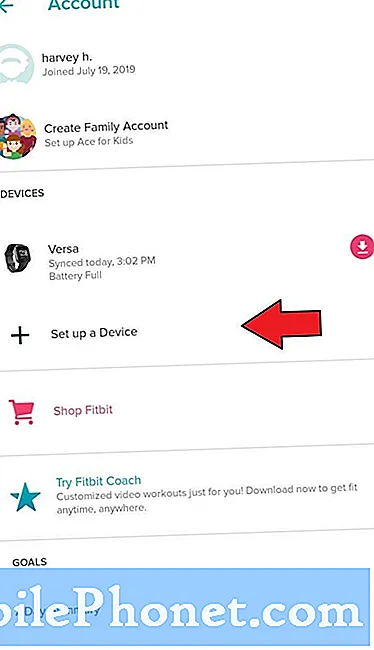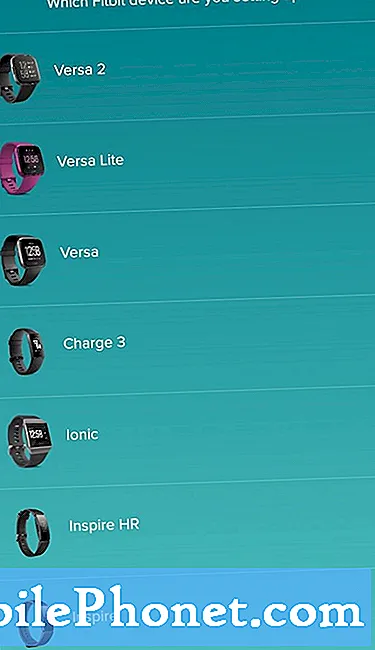Turinys
- Atsisiųskite „Fitbit“ programą į savo telefoną
- Pridėkite programų prie savo „Fitbit“
- Siūlomas skaitymas:
- Gaukite pagalbos iš mūsų
Jei esate naujas „Fitbit“ įrenginio savininkas, jums gali kilti klausimas, kaip į jį atsisiųsti programas. Nesijaudinkite, iš pradžių gali būti priblokšti net patyrę technikos specialistai. Mes žinome, kad yra daugybė dalykų, kuriuos matai braukdamas ekrane.
Jei norite pridėti mėgstamą programą prie jau esančių sistemoje, tai tikrai paprasta. Tai galite padaryti per kelias minutes.
Ne visi „Fitbit“ įrenginiai palaiko programų diegimą. Pabandykite patikrinti savo „Fitbit“ įrenginio dokumentaciją, kad sužinotumėte, ar jis gali pridėti daugiau programų.
Atsisiųskite „Fitbit“ programą į savo telefoną
Tai yra pirmas dalykas, kurį turite padaryti, kad pradėtumėte. Atsižvelgiant į jūsų telefoną, gali tekti eiti į „Apple App Store“, „Google Play Store“ arba „Microsoft Store“. Tada, kai būsite paraginti, būtinai sukurkite „Fitbit“ paskyrą.
Pridėkite programų prie savo „Fitbit“
Kai telefonas ir „Fitbit“ įrenginys bus prijungti arba suporuoti, būsite pasirengę pridėti programų. Štai kaip:
- Pasirinkite savo įrenginį.
Savo telefone atidarykite „Fitbit“ programą ir palieskite savo profilio piktogramą viršutiniame kairiajame kampe. Tada pasirinkite savo Įrenginys.
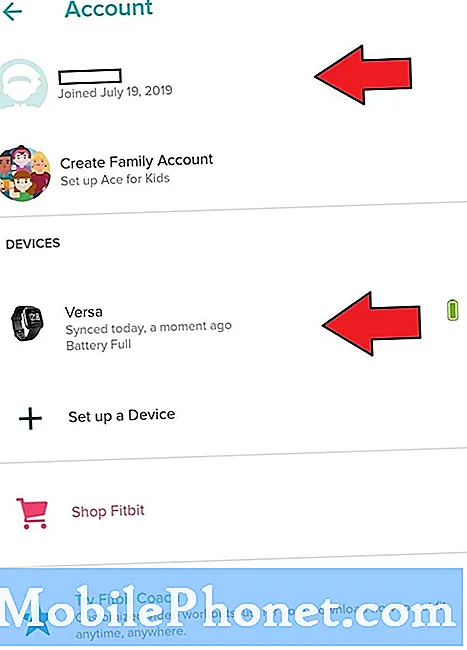
- Raskite norimas pridėti programas.
Galite pradėti pasirinkti programas paliesdami Programos. Tada paspauskite Visos programos norėdami naršyti jums prieinamų programų sąrašą.
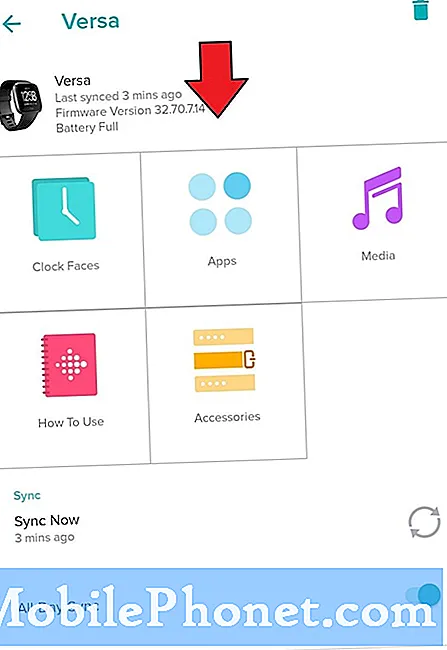
- Įdiekite programą.
Pasirinkę programą palieskite ją Piktograma ir pataikė Diegti. Vykdykite keletą raginimų, pavyzdžiui, sutikite su leidimais.
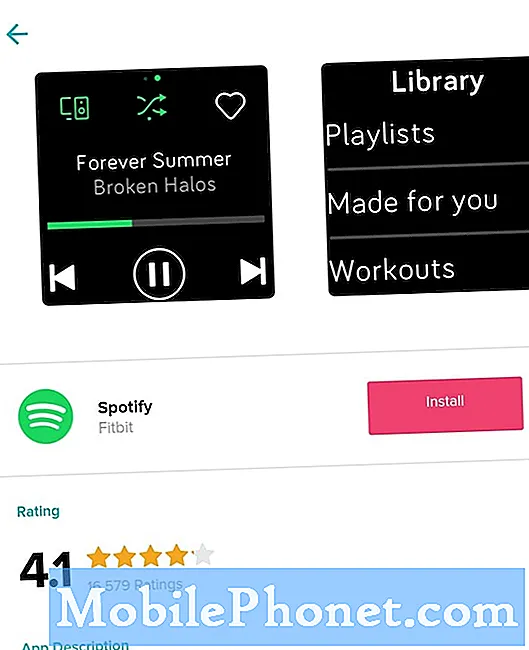
- Patikrinkite savo programą „Fitbit“.
Kai telefonas patvirtins, kad programa buvo atsisiųsta, išmaniojo laikrodžio pagrindiniame ekrane perbraukite iki kairės. Turėtumėte pamatyti, kad pasirodė nauja programa.
Siūlomas skaitymas:
- Kaip įjungti „Galaxy Note10“ kūrėjo režimą
Gaukite pagalbos iš mūsų
Kyla problemų dėl jūsų telefono? Susisiekite su mumis naudodamiesi šia forma. Mes stengsimės padėti. Taip pat kuriame vaizdo įrašus tiems, kurie nori vykdyti vaizdines instrukcijas. Apsilankykite mūsų „YouTube“ puslapyje, kad gautumėte trikčių.